Järgmisele kaustale juurdepääsemiseks võib vaja minna luba. Kui küsitakse, vajutage Jätka.
- Kui olete kaustas, kustutage kõik kaustas PRINTERS olevad failid ja sulgege aken.
- Nüüd navigeerige tagasi vahekaardile Teenused ja Alusta ' Printeri spooler ”Teenus. Ärge unustage ka käivitamise tüüp kui “ Automaatne ”.
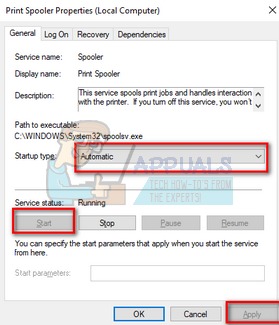
- Taaskäivitage arvuti ja kontrollige, kas printer on õigesti ühendatud.
2. lahendus: printeri käsitsi lisamine ja draiverite värskendamine
Kui printeri spooleri taaskäivitamine teie jaoks ei toimi, võime proovida printerit uuesti arvutisse lisada. Enamasti lisatakse printer automaatselt arvutisse, kui loote ühenduse kõigi installitud draiveritega. Võime proovida draivereid värskendada ja printeri uuesti lisada.
- Enne protsessi alustamist peame printeri teie ühendatud seadmete loendist eemaldama. Vajutage Windows + R käivitada rakendus Run. Tüüp “ kontrollpaneel ”Ja vajutage sisestusklahvi.
- Kui olete juhtpaneelil, valige Suured ikoonid ”, Kasutades ekraani paremas ülanurgas asuvat rippmenüüd ja valige Seadmed ja printerid ”.
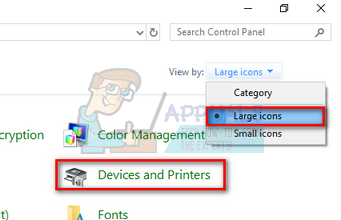
- Leidke oma printer, paremklõpsake seda ja valige „ Eemaldage seade ”. Avaneb UAC, mis palub teil kinnitada oma tegevused administraatorina.

- Klõpsake samas aknas nuppu Lisage printer Ekraani lähedal ülaosas. Nõustaja aitab teil printeri arvutisse lisada. Veenduge, et printer oleks arvutiga õigesti ühendatud. Kui kasutate printerit traadita võrgu kaudu, proovige see USB-ühenduse kaudu arvutiga ühendada.
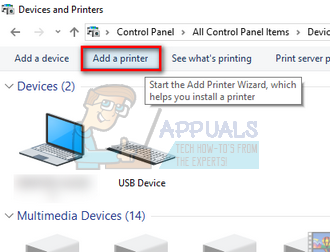
- Liikuge oma tootja ametlikule veebisaidile ja laadige alla uusimad draiverid kättesaadavasse kohta. Vajutage Windows + R, tippige devmgmt. msc ”Ja vajutage sisestusklahvi.
- Liikuge alamkategooriasse „ Prindijärjekorrad ”, Laiendage seda, valige oma printer, paremklõpsake seda ja klõpsake“ Draiveri värskendamine ”.
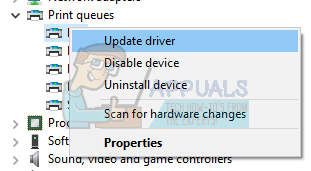
- Valige teine variant Sirvige minu arvutit draiveritarkvara leidmiseks ”.
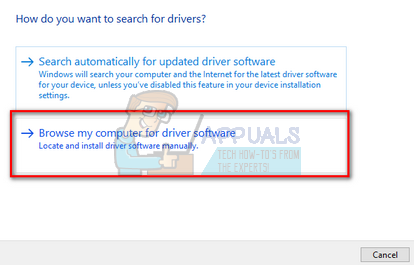
- Navigeerige asukohta, kust laadisite printeri uusimad draiverid alla. Valige see ja installige see, vajutades Järgmine ”. Kui protsess on lõpule jõudnud, taaskäivitage arvuti ja kontrollige, kas probleem on lahendatud.
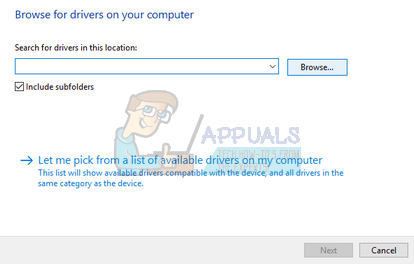
3. lahendus: Juurdepääsu võimaldamine printeriportidele ja Windowsile
Kui mõlemad ülaltoodud lahendused ei tööta, võime proovida registriredaktoris failide õigusi muuta. Võimalik, et viga ilmneb pidevalt, kuna teie kontol pole juurdepääsu mõnele olulisele võtmele (nt PrinterPorts jne).
Märge: Registriredaktor on võimas tööriist. Vale kasutamine või võtmete muutmine, millest te midagi ei tea, võib teie arvutit takistada ja muuta selle kasutuskõlbmatuks.
- Vajutage Windows + R käivitada rakendus Run. Tüüp “ regedit ”Ja vajutage sisestusklahvi.
- Kui olete registriredaktoris, liikuge järgmisele faili teele:
HKEY_CURRENT_USER> Tarkvara> Microsoft> Windows NT> CurrentVersion
- Paremklõpsake nupul „ Seadmed 'Ja valige' Load ... ”.
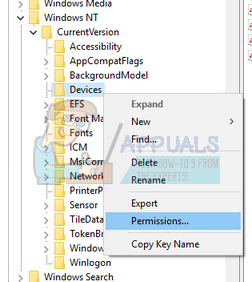
- Valige loendist oma konto ja klõpsake kõiki märkeruute veerus „ Lubama ”. Veenduge, et veerus „Keela“ pole ühtegi üksust märgitud.

- Jätkake sama protseduuri kirjete “ Printerisadamad 'Ja' Windows ”.

- Kui see on tehtud, taaskäivitage arvuti ja kontrollige, kas probleem on lahendatud.
Märge: Pärast ülaltoodud muudatuste installimist peaksite printeri uuesti installima, kui printer ikkagi ei tööta.
Lahendus 4. Printeri tuvastamine muude rakenduste abil
Selle probleemi lahendamise teine lahendus on printeri äratundmine teiste rakenduste abil. Me demonstreerime seda märkmiku abil, kuna peaaegu igas arvutis on see rakendus vaikimisi olemas.
- Paremklõpsake oma töölaual ja valige Uus> tekstidokument
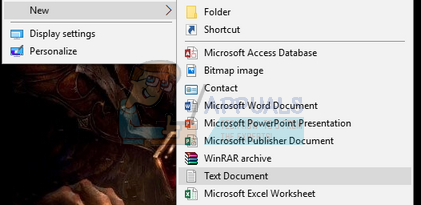
- Sisestage tühjale kohale kõik. Klõpsake nuppu Fail> Prindi

- Avaneb uus aken, mis sisaldab kõiki teie arvutisse praegu installitud printereid. Kui te ei leia oma printerit, klõpsake nuppu Leia printer ... ”Akna paremas servas. Nüüd hakkab Windows teie printerit tuvastama ja loodetavasti on probleem lahendatud.

Märge: Oli ka mõningaid teateid, kus kasutajad seda väitsid täiendamine nende Kontoripakett lahendas probleemi. Tundub, et probleemi põhjustasid mõned konkreetsed rikutud failid.
Lisaks peaksite ka veenduma, et teie Windowsi operatsioonisüsteem on uuendatud Windows Update'i halduri abil uusimale järjele. Kui printer teie arvutis ikkagi ei tööta, võite proovida käivitada Printeri tõrkeotsing ja proovige ka printerit mõnes teises arvutis kasutada. See aitab probleemi isoleerida.
4 minutit loetud





















